Întrebare
Problemă: Cum se remediază eroarea 0x8e5e03fb în Windows 10?
Windows 10 mi-a dat un cod de eroare 0x8e5e03fb când am verificat actualizări. Am apăsat butonul „Încercați din nou” de câteva ori și mi-am repornit computerul. Cu toate acestea, eroarea apare în continuare și nu pot instala actualizările disponibile. Ce pot face în privința asta?
Răspuns rezolvat
Eroarea 0x8e5e03fb este una dintre erorile de actualizare Windows 10
[1] care ar putea apărea oricând când verificați actualizările sau încercați să le instalați. De cele mai multe ori, această problemă apare din cauza problemelor de conexiune la Internet. Cu toate acestea, ar putea exista multe alte motive pentru a vedea eroarea care împiedică instalarea de actualizări importante, de exemplu:- Sistemul de operare Windows se blochează sau se blochează;
- probleme cu oprirea sistemului;
- Probleme de pornire Windows;[2]
- probleme de instalare;
- setări incorecte de oră sau dată;
- probleme cu software-ul de securitate;[3]
- corupția sistemului.
Pentru a remedia eroarea 0x8e5e03fb, ar trebui să începeți prin a vă verifica conexiunea la internet,[4] setați ora sau data corectă și dezactivați temporar software-ul de securitate. Cu toate acestea, dacă niciuna dintre aceste soluții simple nu ajută la scăderea problemei și la instalarea actualizărilor, urmați metodele explicate mai jos.
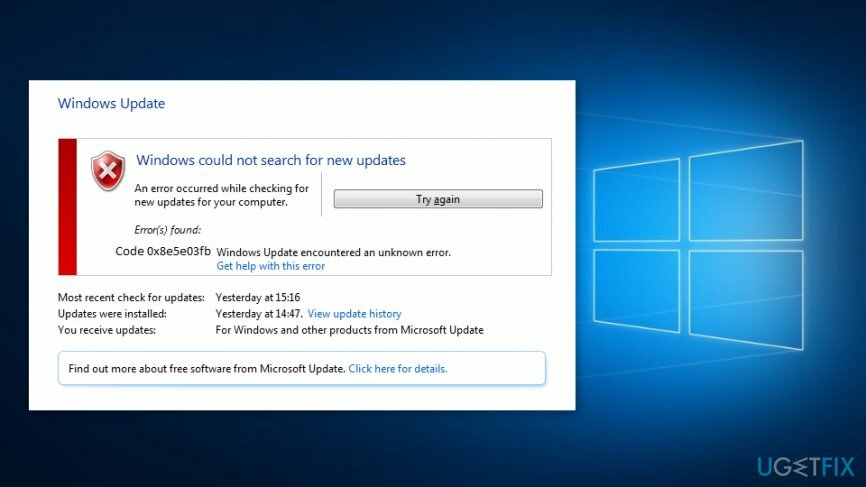
Metode de remediere a codului de eroare 0x8e5e03fb pe Windows 10
Pentru a repara sistemul deteriorat, trebuie să achiziționați versiunea licențiată a Reimaginează Reimaginează.
După cum tocmai am menționat, ar trebui să începeți cu soluțiile ușoare care ar putea ajuta să scăpați de eroarea 0x8e5e03fb. Cu toate acestea, dacă conexiunea dvs. la internet este puternică, ora și data sunt corecte, iar software-ul de securitate nu a reprezentat o problemă, urmați pașii de mai jos:
Metoda 1. Configurați .NET Framework 3.5
Pentru a repara sistemul deteriorat, trebuie să achiziționați versiunea licențiată a Reimaginează Reimaginează.
- Click dreapta start butonul și alegeți Panou de control din lista aparuta.
- Navigheaza catre Programe.
- Alege Programe si caracteristici.
- Clic Activați sau dezactivați funcțiile Windows în panoul din stânga.
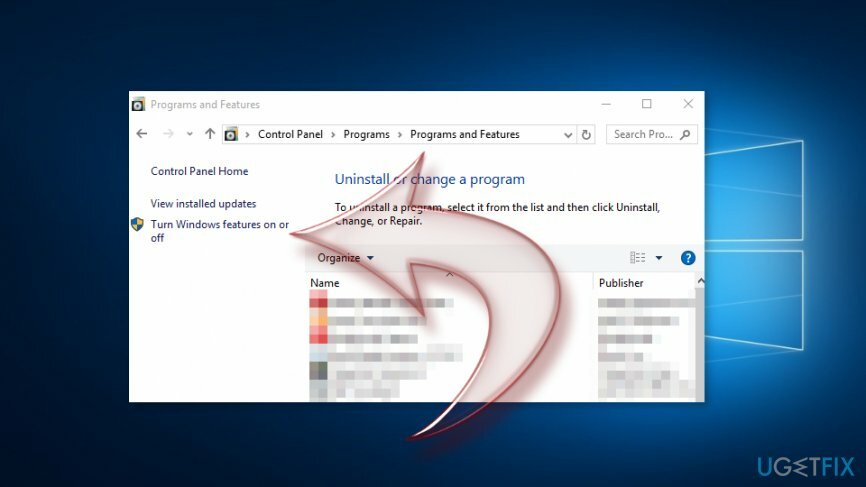
- Marcați bifa de lângă .NET framework 3.5 caseta pentru a instala cerințele prealabile.
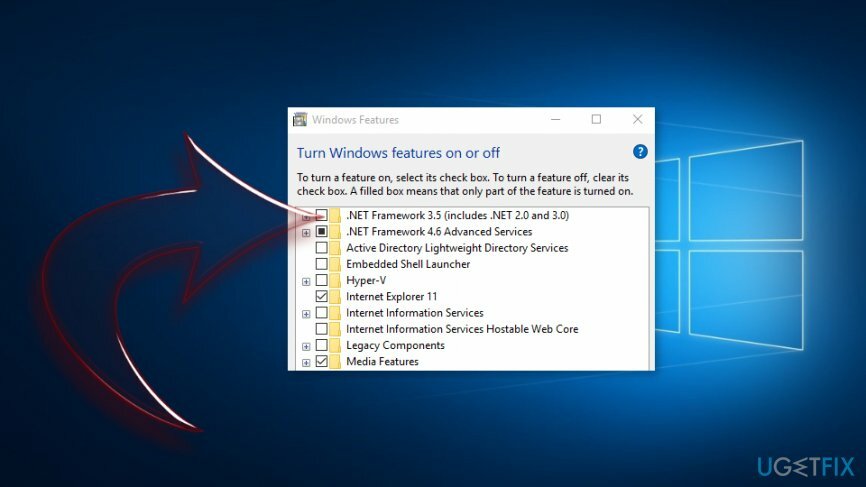
- Clic O.K.
Metoda 2. Rulați comanda SFC Scannow
Pentru a repara sistemul deteriorat, trebuie să achiziționați versiunea licențiată a Reimaginează Reimaginează.
- Clic start și tip cmd în caseta de căutare Windows.
- Click dreapta Prompt de comandă și alegeți Rulat ca administrator opțiune.
- În fereastra Prompt de comandă, tastați sfc/scannow și faceți clic introduce cheie.
- Așteptați până când Windows termină scanarea sistemului. Veți fi informat dacă au fost făcute remedieri.
Metoda 3. Rulați DISM RestoreHealth
Pentru a repara sistemul deteriorat, trebuie să achiziționați versiunea licențiată a Reimaginează Reimaginează.
- Clic Stea si intra cmd în câmpul de căutare.
- Click dreapta Prompt de comandă și alegeți Rulat ca administrator intrare.
- În linia de comandă, introduceți această comandă și apăsați Enter: Dism /Online /Cleanup-Image /RestoreHealth
- Odată ce scanarea este finalizată, sursa erorii ar trebui remediată.
Metoda 4. Resetați componentele actualizării Windows
Pentru a repara sistemul deteriorat, trebuie să achiziționați versiunea licențiată a Reimaginează Reimaginează.
Dacă metodele anterioare nu au fost utile, ar trebui să încercați să resetați componentele de actualizare Windows pentru a remedia eroarea 0x8e5e03fb. Cu toate acestea, această metodă necesită modificarea registrului Windows. Astfel, ar trebui să faceți o copie de rezervă a registrului în cazul în care ceva nu merge bine.
- Click dreapta start și alegeți Prompt de comandă (administrator) din meniu.
- Veți primi o fereastră de confirmare. Clic da.
- Tastați următoarele comenzi și apăsați introduce după fiecare dintre ele pentru a opri serviciile BITS, Cryptographic, MSI Installer și Windows Update:
net stop wuauserv
net stop cryptSvc
biți de oprire net
net stop msserver - Odată ce aceste comenzi sunt executate, tastați următoarele și apăsați enter după fiecare dintre ele. Vor redenumi folderul SoftwareDistribution și Catroot2:
ren C:\\Windows\\softwareDistribution SoftwareDistribution.old
ren C:\\Windows\\System32\\catroot2 Catroot2.old - Când trebuie să reporniți ITS, Cryptographic, MSI Installer și Windows Update Services pe care le-ați oprit în al treilea pas. Tastați aceste comenzi și faceți clic pe Enter după fiecare dintre ele:
net stop wuauserv
net stop cryptSvc
biți de oprire net
net stop msserver - După executarea ultimei comenzi, tastați Ieșire în Command și Prompt pentru a închide programul. Verificați dacă această metodă a ajutat la remedierea erorii 0x8e5e03fb.
Metoda 5. Efectuați resetarea computerului
Pentru a repara sistemul deteriorat, trebuie să achiziționați versiunea licențiată a Reimaginează Reimaginează.
Dacă niciuna dintre metodele de mai sus nu a ajutat la remedierea erorii 0x8e5e03fb în Windows 10, ar trebui să resetați computerul. Înainte de a începe, vă recomandăm să creați copii ale fișierelor și să le stocați pe unitatea externă (sau în cloud). Odată ce resetați computerul, Windows va fi reinstalat. Prin urmare, toate fișierele dvs. vor fi eliminate. După resetarea computerului dvs. va include numai aplicații preinstalate.
- Navigheaza catre Start > Setări > Actualizare și securitate.
- Alege Recuperare opțiunea din panoul din stânga.
- Clic Resetați acest computer opțiune.
- Lovit Incepe buton.
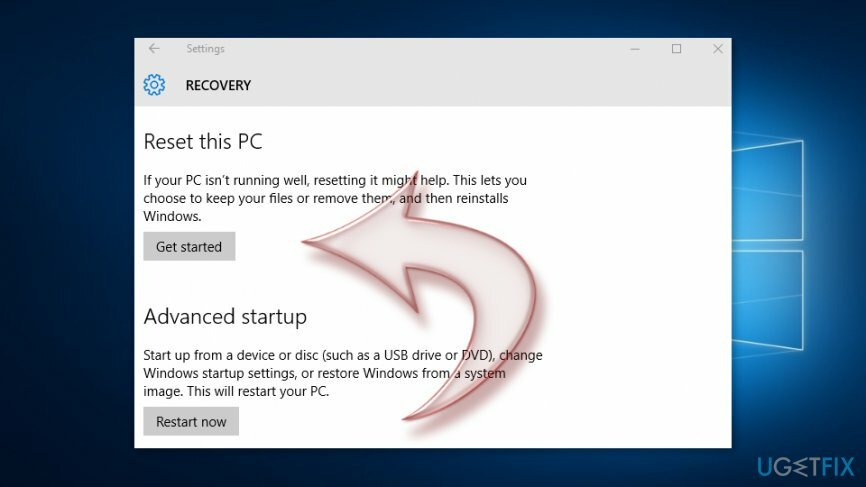
- În albastru "Alege o opțiune" selectarea ecranului Pastreaza-mi fisierele opțiune.
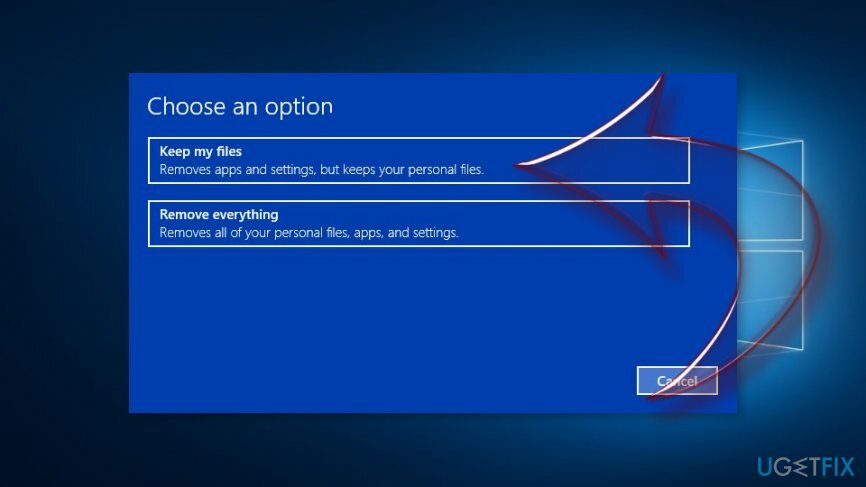
Urmați instrucțiunile de pe ecran. Odată ce resetarea computerului este făcută, ar trebui să puteți instala toate actualizările Windows fără nicio eroare.
Reparați automat erorile
Echipa ugetfix.com încearcă să facă tot posibilul pentru a ajuta utilizatorii să găsească cele mai bune soluții pentru eliminarea erorilor lor. Dacă nu doriți să vă luptați cu tehnicile de reparații manuale, vă rugăm să utilizați software-ul automat. Toate produsele recomandate au fost testate și aprobate de profesioniștii noștri. Instrumentele pe care le puteți utiliza pentru a remedia eroarea sunt enumerate mai jos:
Oferi
fa-o acum!
Descărcați FixFericire
Garanție
fa-o acum!
Descărcați FixFericire
Garanție
Dacă nu ați reușit să remediați eroarea utilizând Reimage, contactați echipa noastră de asistență pentru ajutor. Vă rugăm să ne comunicați toate detaliile pe care credeți că ar trebui să le cunoaștem despre problema dvs.
Acest proces de reparare patentat folosește o bază de date de 25 de milioane de componente care pot înlocui orice fișier deteriorat sau lipsă de pe computerul utilizatorului.
Pentru a repara sistemul deteriorat, trebuie să achiziționați versiunea licențiată a Reimaginează instrument de eliminare a programelor malware.

Accesați conținut video cu restricții geografice cu un VPN
Acces privat la internet este un VPN care poate împiedica furnizorul dvs. de servicii de internet, guvern, și terțe părți să vă urmărească online și vă permit să rămâneți complet anonim. Software-ul oferă servere dedicate pentru torrenting și streaming, asigurând performanță optimă și nu vă încetinește. De asemenea, puteți ocoli restricțiile geografice și puteți vizualiza servicii precum Netflix, BBC, Disney+ și alte servicii de streaming populare fără limitări, indiferent de locul în care vă aflați.
Nu plătiți autorii de ransomware - utilizați opțiuni alternative de recuperare a datelor
Atacurile malware, în special ransomware, sunt de departe cel mai mare pericol pentru fotografiile, videoclipurile, serviciul sau fișierele de la școală. Deoarece infractorii cibernetici folosesc un algoritm de criptare robust pentru a bloca datele, acesta nu mai poate fi folosit până când nu se plătește o răscumpărare în bitcoin. În loc să plătiți hackeri, ar trebui să încercați mai întâi să utilizați o alternativă recuperare metode care vă pot ajuta să recuperați cel puțin o parte din datele pierdute. În caz contrar, îți poți pierde și banii, împreună cu fișierele. Unul dintre cele mai bune instrumente care ar putea restaura cel puțin unele dintre fișierele criptate - Data Recovery Pro.